ユーザー アカウントを削除する方法 [Windows 11、10、9、8、7 で動作]
お使いのデバイスに複数のユーザーアカウントがあると、ストレージスペースを占有したり、システムが乱雑になったりしてイライラしたことはありませんか?Windows 10でも Windows 11、アカウントユーザーの削除 不要になったアカウントを削除すると、スペースが空いてシステム パフォーマンスが向上するだけでなく、プライバシーも保護されます。簡単な操作でアカウント設定を簡単に管理および最適化し、コンピューターをより簡潔かつ効率的にすることができます。次に、ユーザー アカウントを削除してデバイスの最適化を簡単にする最も簡単な方法を紹介します。
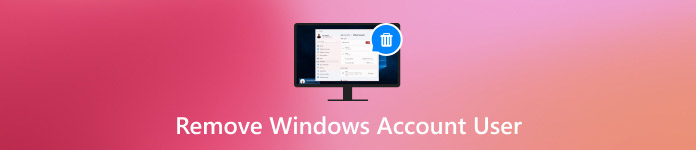
記事上で:
パート1. Windows 10でユーザーアカウントを削除する必要がある理由
デバイスの使用中に、使用されなくなった一部のユーザー アカウントがシステム リソースを占有していることに気付く場合があります。この時点で、Windows 10 でユーザー アカウントを削除すると、コンピューターのパフォーマンスが向上し、さまざまな点でメリットが得られます。
• システムパフォーマンスの向上
アカウントの数が増えると、ログイン要求の処理や個人データの読み込みが遅くなる可能性があります。不要なアカウントを削除すると、スペースが解放され、システムの応答速度が向上します。
• プライバシーとセキュリティを保護する
デバイス上に未使用のユーザー アカウントが存在する場合、潜在的なセキュリティの脆弱性となる可能性があります。特にデバイスを共有する場合、これらのアカウントによって個人情報が漏洩したり、不正アクセスが許可されたりする可能性があります。
• システム管理を簡素化
アカウントが多すぎると、特にシステムの更新や構成を行う必要がある場合に、システムのセットアップが面倒になる可能性があります。使用しなくなったアカウントを削除すると、システム管理がわかりやすくなります。
上記の点を念頭に置くと、Windows 10 ユーザー アカウントを削除するとパフォーマンスが向上し、デバイスのセキュリティが確保されることは容易に理解できます。
パート2. PCがロックされたときにWindows 10でユーザーアカウントを削除する方法
しかし、場合によっては、不要になったWindows 10ユーザーアカウントを削除しても、パスワードが間違っていたり、アカウントがロックされていたりして、コンピューターが適切にログインできないことがあります。この場合、システムからアカウントを削除するのは非常に困難になります。幸いなことに、ユーザーアカウントをスムーズにロック解除して削除する効果的な方法があります。 imyPassWindowsパスワードリセット ツールが推奨されます。

4,000,000以上のダウンロード
ユーザーがロック パスワードをバイパスし、Windows 10 へのアクセスを迅速に復元できるようにします。
パスワードのリセット、アカウントの削除、その他多くの機能をサポートします。
すべての Windows バージョンと互換性があり、さまざまなデバイスの問題を解決します。
オペレーティング システムを再インストールする必要がなく、すべての設定を保持できます。
imyPass Windowsパスワードリセットツールを別の利用可能なコンピュータにダウンロードしてインストールします。インストールが完了したら、USBドライブまたはCD / DVDを使用してブートディスクを作成します。対応する やけど ソフトウェア イメージをブート ディスクに書き込むためのボタン。
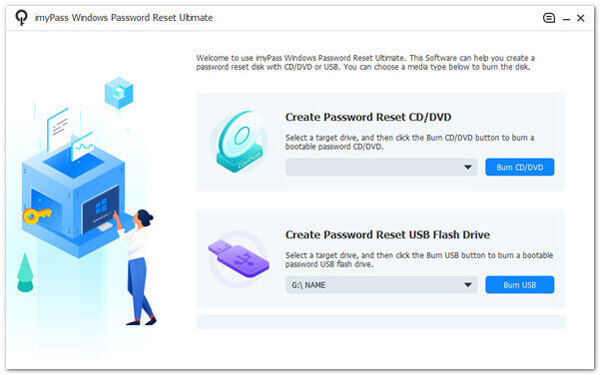
作成したブートディスクをロックされたWindows 10コンピューターに挿入し、デバイスを再起動します。指定されたキーを押して、 起動メニュー 起動時にUSBまたはCDからの起動を選択します。
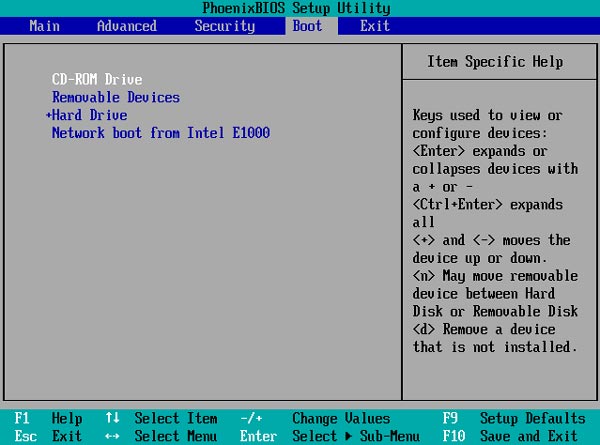
起動後、imyPass Windows パスワードリセットが自動的に読み込まれ、メインインターフェイスに入ります。ここで、利用可能なすべての Windows ユーザー アカウントが表示されるので、ロックを解除または削除するアカウントを選択します。
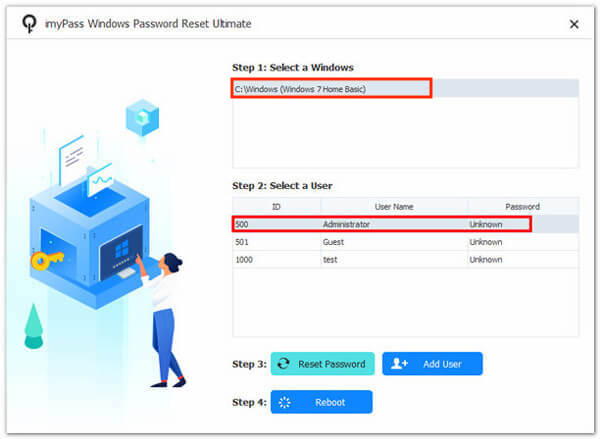
選択する パスワードを再設定する アカウントアクセスを復元するには、 わかったをクリックして、操作を確認します。アカウント操作が完了したら、コンピューターを再起動し、ブート ディスクを取り外します。新しいパスワードでシステムにログインしたり、使用しなくなったアカウントを削除したりできます。
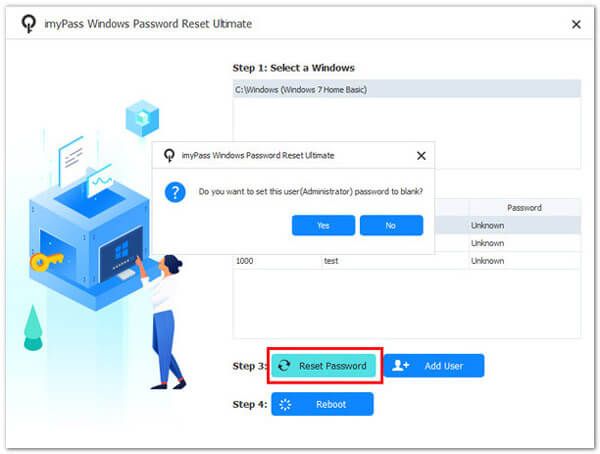
パート3. Windowsでユーザーアカウントを削除する標準的な方法
プロのサードパーティツールを使用してロックの問題を解決した後、システムに組み込まれているアカウント管理方法のいくつかを理解して、より一般的なケースで余分なアカウントをすばやく削除し、 Windowsユーザー名を変更する手順は次のとおりです。
コントロールパネル
を押します 勝つ プラス S コントロール パネルを検索して開くためのショートカット キー。
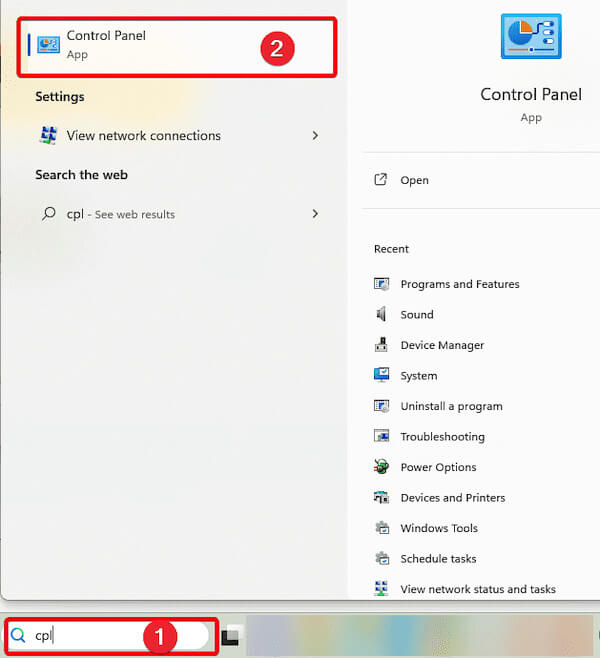
次に、 ユーザーアカウント.
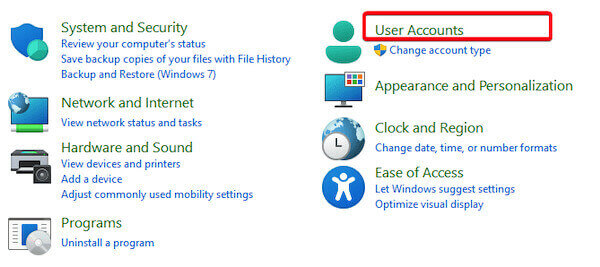
選択する ユーザーアカウントを削除するすると、現在のデバイス内のすべてのユーザー アカウントが表示されます。
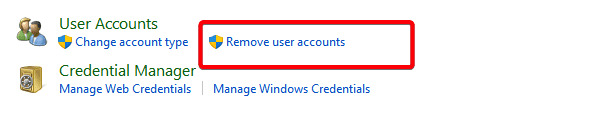
削除したい対象アカウントをクリックして選択 アカウントを削除するシステムがプロンプトウィンドウをポップアップ表示します。
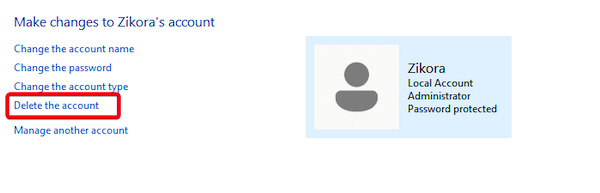
選択する ファイルを削除する また ファイルを保存する 必要に応じてクリックします アカウントを削除する もう一度アクションを確認します。
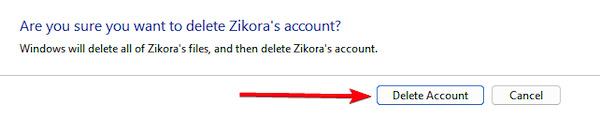
設定
プレス 勝つ プラス 私 開く 設定設定ページで、 アカウントを選択し、 他のユーザー.
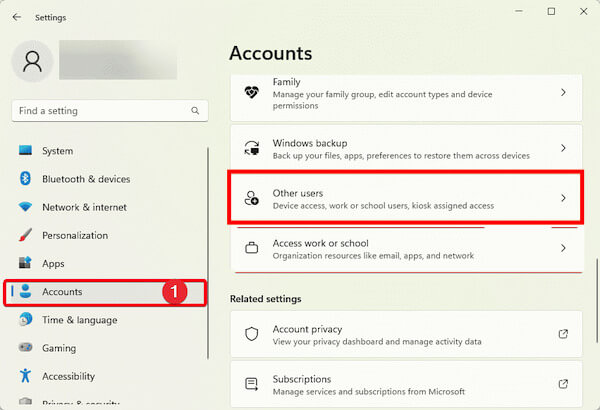
「その他のユーザー」リストで、削除したいアカウントを見つけます。対象のアカウントをクリックした後、 削除する.
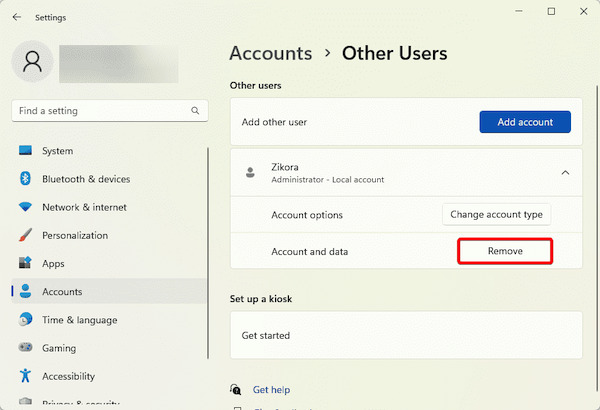
アカウントとファイルを削除するように求めるメッセージが表示されます。 アカウントとデータを削除する ボタンをクリックして削除を完了します。
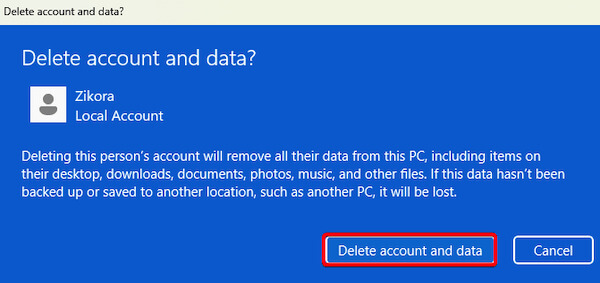
CMD
を押します 勝つ プラス S キーと検索 CMD. 右クリックして コマンド・プロンプト を選択します 管理者として実行.
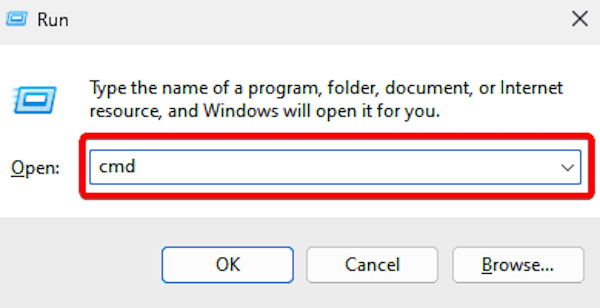
特定のウィンドウで、次のコマンドを入力して押すと、現在のすべてのユーザーアカウントを表示できます。 入る:
ネットユーザー
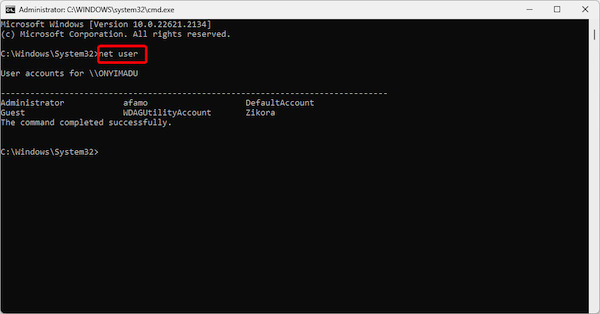
対象アカウントが見つかったら、次のコマンドを入力して 入る 指定されたアカウントを削除するには:
net user [アカウント名] /delete
操作後、システムはプロンプトを表示します コマンドは正常に完了しましたアカウントが削除されたことを示します。
パート 4. Windows アカウント ユーザーの管理に関するヒント
Windows 10でユーザーアカウントを削除する方法を学んだ後は、既存のアカウントを管理することも重要です。適切なアカウント管理はシステムのセキュリティを向上させ、デバイスをより効率的かつ秩序正しく実行できるようにします。 トータルパスワードマネージャーここでは、Windows ユーザー アカウントの管理を最適化するための実用的なヒントをいくつか紹介します。
• 多要素認証(MFA)を有効にする
Windows システムがサポートしている場合は、複数の認証を有効にします。モバイル認証、指紋、または動的パスワードによって不正なログインを防ぐことができます。
• ゲストアカウントの作成と管理
誰かが一時的にデバイスにアクセスする必要がある場合は、メイン アカウントを共有するのではなく、ゲスト アカウントを作成することをお勧めします。これにより、個人のプライバシーが保護され、誤操作によるデータの損失やシステム設定の変更を回避できます。
• アカウントデータを定期的にバックアップする
アカウントの変更によって重要なファイルが失われないように、特にアカウント設定を削除または調整する前に、アカウント データを定期的にバックアップしてください。
• アカウントアクティビティを監視する
デバイスのアクティビティ ログ機能を有効にして、ユーザー アカウントのログインと操作記録を監視します。これにより、異常な動作を適時に検出し、対処することができます。
結論
Windowsユーザーアカウントを効率的に管理することで、システムのセキュリティが向上し、日々のエクスペリエンスが最適化されます。 Windows 10 でユーザー アカウントを削除する またはアカウントのロックアウトを解決するには、適切なアプローチを選択することが重要です。 imyPassWindowsパスワードリセット システムの組み込みツールがニーズを満たせない場合に最適な選択肢です。今すぐ試して、より優れたアカウント管理エクスペリエンスを実現しましょう。
ホットなソリューション
-
Windowsパスワード
-
Windowsのヒント
-
Windowsを修正する
-
パスワードのヒント

